数据条、色阶和图标集是条件格式,可在数据中创建视觉效果。使用这些条件格式,可更轻松地同时比较一定单元格区域内的值。
一、数据条
我们将数据条应用到数据透视表当中,可以帮助我们查看某些项目之间的对比情况,如果我们要查看这些数据它的量比较大,那么使用这些功能对我们帮助是非常大的。
数据条的长度实际上代表了单元格当中数值的大小,长度越长;值就越大,长度越短,值就越小。
我们来看下面这份数据透视表,行标签是"年",值区域是"收入"

通过这些数据我们可以看到每一年每个月份对应的收入,我们可以通过分析可以看看哪个月份的销售情况比较好,哪个月份的销售比较差。
操作步骤:把收入这一项的数据全部选中-开始-样式-条件格式-在弹出的下拉菜单中选择"数据条"
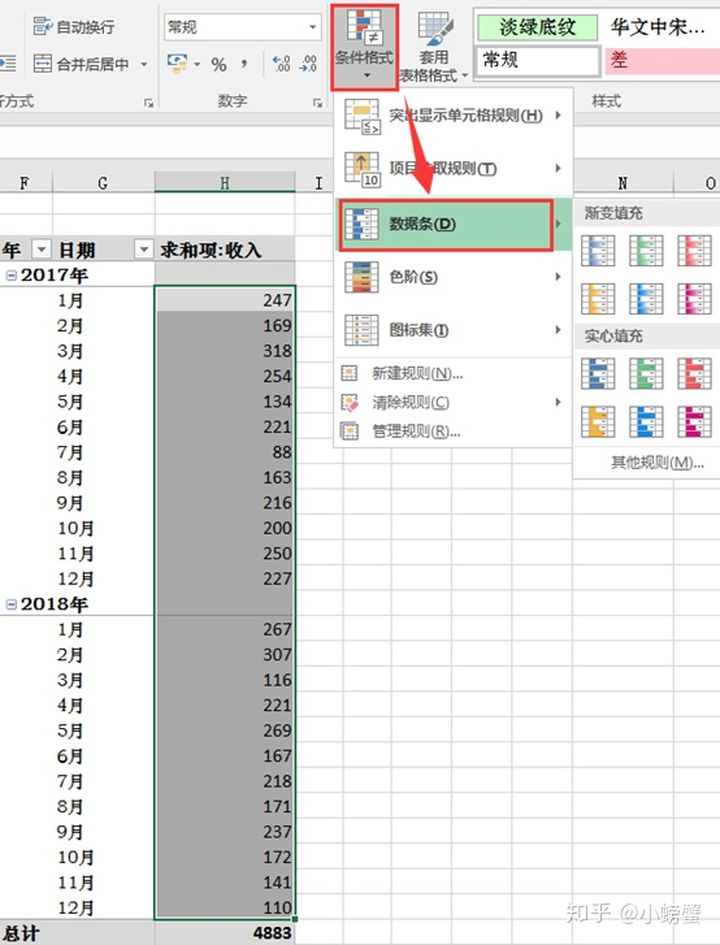
我们来看展开的数据条,分有两种,一种是渐变填充,另一种是实心填充。
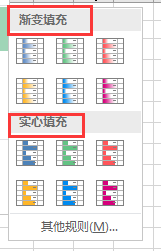
渐变填充很漂亮 ,但是对于大量数据而言,我们观看比较困难。实心填充会比较清楚一些,因为颜色都是一致的。
不管是渐变填充还是实心填充它都有六种颜色,比如在本例中我们选择实心填充当中的蓝色,
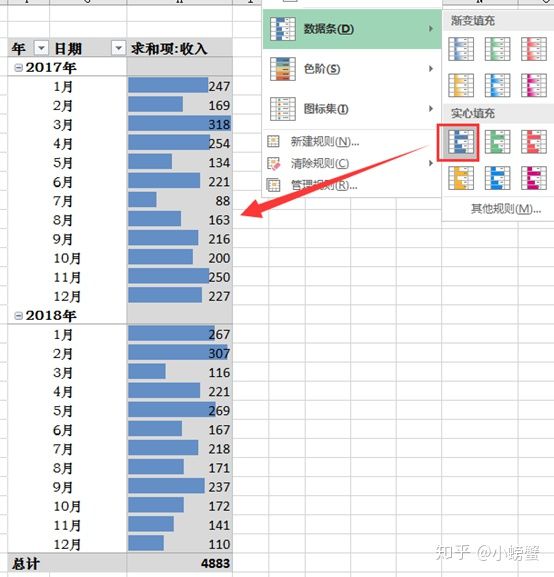
这样我们就可以看得比较清楚,3字开头的数据差不多填充完整个单元格,1字开头的数据它就空出来比较多一些。通过数据条的长短我们能够比较直观的看看每个月的销售额。
以上就是数据条的设置方法。
我们再来看色阶
二、色阶
色阶的设置方式和我们的数据条是差不多的,
设置方法:
选择设置色阶的条件格式的单元格,本例当中我们还是选择"收入"这一项的数据-开始-格式-样式-条件格式-色阶
在弹出的二级菜单中有各种色阶图标,
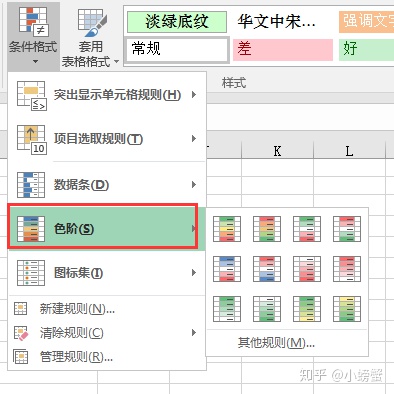
我们可以把它和数据条进行相应的对比,数据条是根据数据条的长短来观看数据值的大还是小,而色阶和数据条是不一样的,我们预览一下,色阶都是把单元格颜色填充得满满的,色阶是以颜色来标识来表示数据的大还是小。里面提供了12种不同的配色。
比如说下面透视表我们把红、白、蓝色阶选中,选中之后我们来进行相应的观察,这个红白蓝,红色代表这们选中的单元格区域当中它的值比较大的,白这一块,或者是接近白浅蓝这一块,是属于中等,蓝色的是中等偏下,是整个区域中值相对较小的部分。
通过颜色配分方案不同而代表值的大小。所以我们在选择配色方案的时候要先清楚哪种颜色是代表的大小。
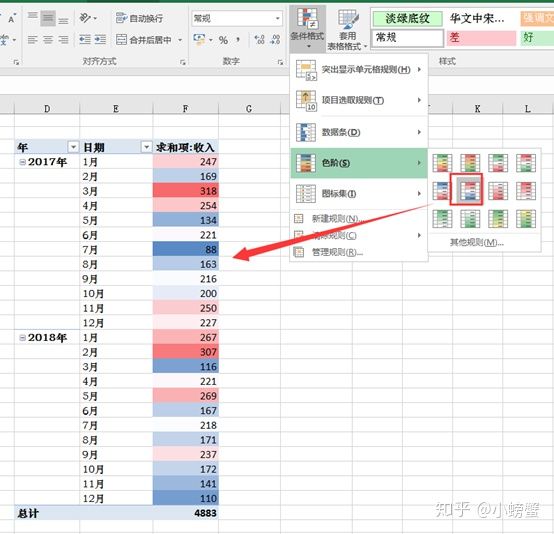
三、图标集
图标集是最直观的一种,设置方法和上面讲的数据条和色阶是一样的,
操作步骤:
把收入这一项的数据全部选中-开始-样式-条件格式-在弹出的下拉菜单中选择"图标集"
我们可以看到图标集中包括方向、形状、标记、等级,
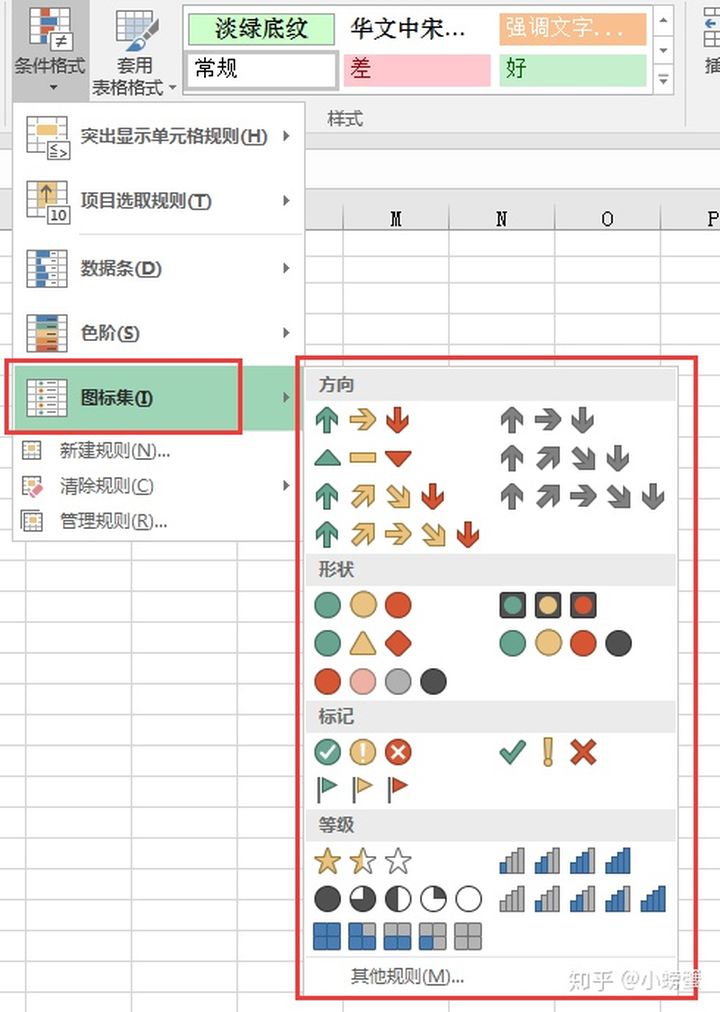
本例当中我们选择方向,方向当中包含几种颜色,也有不是彩色的。我们选择彩色的来标识,选择最后一种,设置后我们在数字前有相应的图标,显然绿色向上的箭头代表值是最大的,黄色的代表中等,黄色平直的是代表中等值,黄色向下箭头是代表中下的,最后红色向下的箭头代表收入最不好的情况。非常直观。
我们在实际工作中,对于图标集的选择还可以进行相应的其它设置。
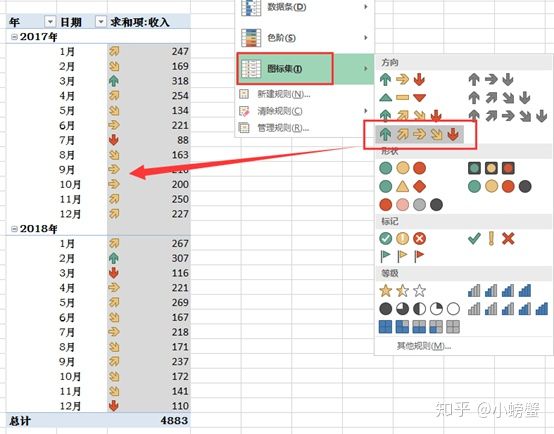
以上就是今天教给大家数据条、色阶、图标集的设置和观察方法。你们都学会了吗?
End.
作者:小螃蟹
本文为转载分享,如果涉及作品、版权和其他问题,请联系我们第一时间删除(微信号:lovedata0520)
更多文章前往首页浏览http://www.itongji.cn/
- 我的微信公众号
- 微信扫一扫
-

- 我的微信公众号
- 微信扫一扫
-



评论